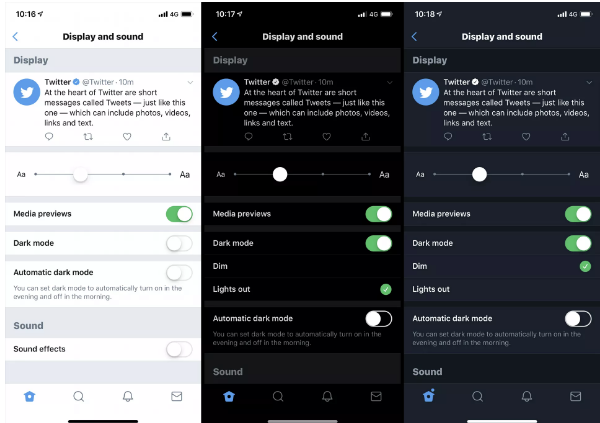La modalità oscura (chiamata anche modalità notturna) è una funzione popolare che può ridurre lo sforzo sugli occhi, specialmente di notte. L’opzione per passare alla modalità notturna di Twitter è disponibile su tutte le versioni ufficiali dell’app Twitter e sul sito Web di Twitter. Molte app Twitter di terze parti presentano anche le proprie impostazioni della modalità oscura.
I passaggi in questa pagina si applicano al sito Web di Twitter e alle app Twitter ufficiali su iOS, Android e Windows 10.
Cos’è la modalità notturna su Twitter?
La modalità oscura di Twitter, proprio come la modalità oscura di Facebook, è un’opzione puramente estetica che cambia l’aspetto del social network all’interno di un’app o sul web.
L’abilitazione della modalità oscura su Twitter non cambia il modo in cui funziona il sito, né aggiunge alcuna funzionalità extra. Molti utenti preferiscono attivare la modalità oscura, tuttavia, in quanto può essere più facile per gli occhi in condizioni di scarsa illuminazione e può anche risparmiare un po ‘di durata della batteria sui dispositivi intelligenti più recenti che hanno uno schermo OLED .
Come attivare la modalità notturna su Twitter per iOS e Android
-
Apri l’app Twitter sul tuo dispositivo Android o iOS e tocca la tua immagine del profilo nell’angolo in alto a sinistra.
-
Dal menu, tocca Impostazioni e privacy > Schermo e suono .
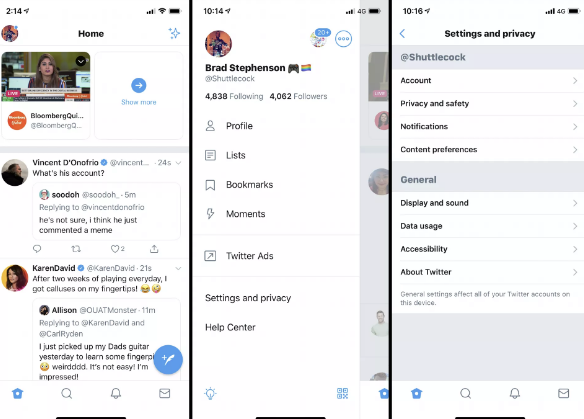
-
Tocca l’ interruttore Modalità oscura per attivare la modalità oscura sulla tua app Twitter.
-
Appariranno due nuove opzioni: Dim e Lights out . Tocca Dim per un tema blu scuro o Luci spente per un look in modalità scura puramente nero.
Se stai abilitando la modalità oscura per risparmiare la durata della batteria, dovrai utilizzare anche l’opzione Luci spente.
-
Per disabilitare la modalità oscura di Twitter in qualsiasi momento, tocca di nuovo l’interruttore Modalità scura . Allo stesso modo, puoi anche passare tra le opzioni Dim e Luci spente quando vuoi.
Tocca l’ interruttore Modalità oscura automatica per fare in modo che l’app Twitter utilizzi il normale tema bianco durante il giorno e la modalità oscura durante la sera e la notte.
-
Tocca l’ icona Home nel menu in basso per uscire dalle impostazioni e tornare alla cronologia di Twitter .
Twitter Dark Mode per Windows 10 e l’interfaccia web
L’app Twitter ufficiale per Windows 10 si basa sull’esperienza web per il social network disponibile su Twitter.com . A causa di questa codifica simile, il modo per attivare la modalità oscura di Twitter è lo stesso sia sul Web che sull’app di Windows 10.
-
Apri l’app Twitter di Windows 10 o apri Twitter.com il tuo browser Web preferito .
-
Seleziona i puntini di sospensione nel menu a sinistra.
-
Seleziona Display .
-
Seleziona Dim per attivare una modalità scura a tema blu o Luci spente per attivare la normale modalità scura Twitter nera.
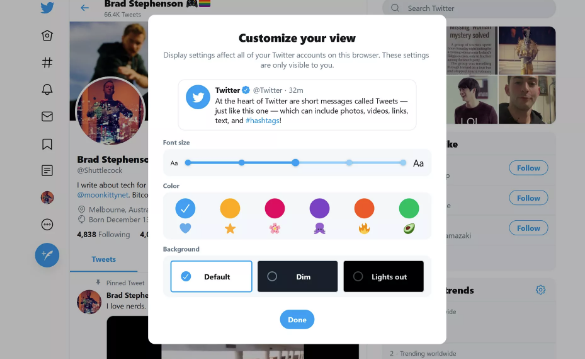
-
Per personalizzare la modalità oscura di Twitter su Windows 10 o sul Web, seleziona le icone colorate sopra le opzioni della modalità oscura. Questi cambieranno il colore delle icone e dei collegamenti di Twitter